 直接当ページへの来訪者は
直接当ページへの来訪者は| --- CONTENTS --- 【1】着信音ファイルを準備 【2】ラベルを作成して発信者のアドレスをラベルに紐付け 【3】ラベル別にメール着信音を設定する方法 【4】ショートメッセージの着信音を設定する方法 【5】ショートメッセージの数字を送信する方法 【6】電話の着信音を発信者別に設定する方法 |
 スマホのメール着信音と電話着信音を個別に設定する方法(忘備録) 【1】着信音ファイルを準備 |
■ 動作環境 スマホ ASUS Selfie ZD551KL Android ver.6.0.1 Gmail アプリ ver.6.10.9 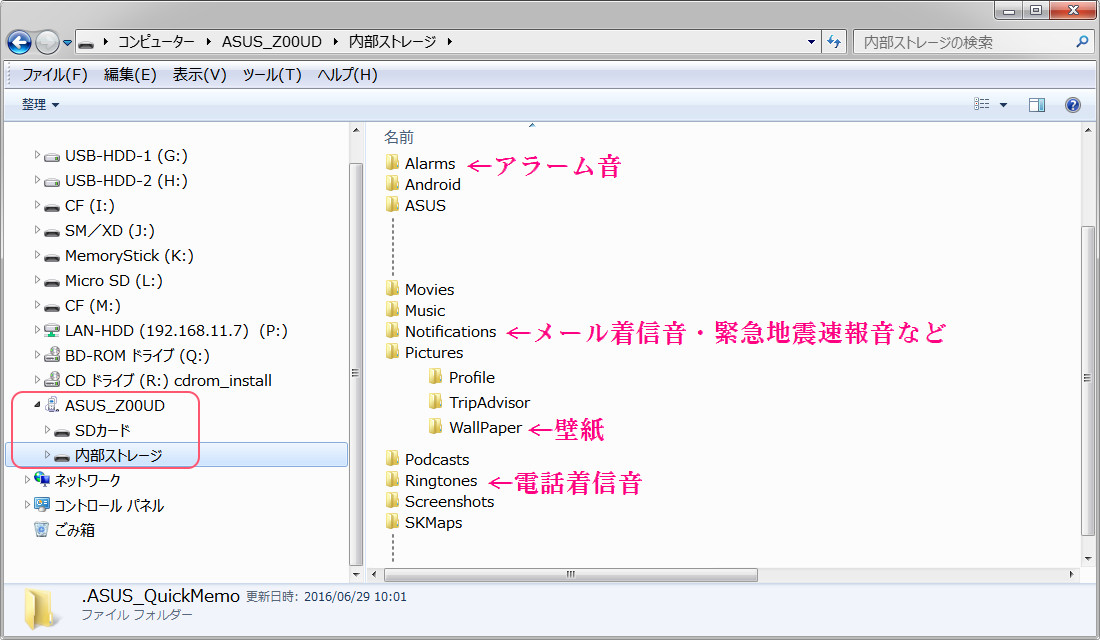 ▲ 所望のメール着信音と電話着信音を .mp3 形式で作成して、Notificationsフォルダまたは Ringtoneフォルダへ書込みます。 ■ フリーのメール着信音をダウンロードできるサイト。 ・ ZEDGE ・ ♪Tons7 ・ MobilesRingtone ・ FreeTone ・ Free Mobile Content ・ MyTinyPhone ・ Best Ring Tones ← ピコ太郎さんのPPAP ・ スマホ着信音 ・ スマートマイズ  ▲ ちなみに音楽ファイルと動画ファイルのフォルダです。 メモリを大量に使用する音楽ファイルと動画ファイルは、内部ストレージではなくSDカードへ記憶するのが宜しいでしょう。 |
【2】ラベルを作成して発信者のアドレスをラベルに紐付け |
■ 先ず、ASUS Selfie の標準メールアプリはメールサーバー側からのプッシュ方式ではなくスマホ側からのポーリング方式ですので、 メール到着が5分間(最大)遅れてしまいます。 これでは今時のメール事情にそぐわないので、プッシュ方式の Gmailアプリに乗り換えました。 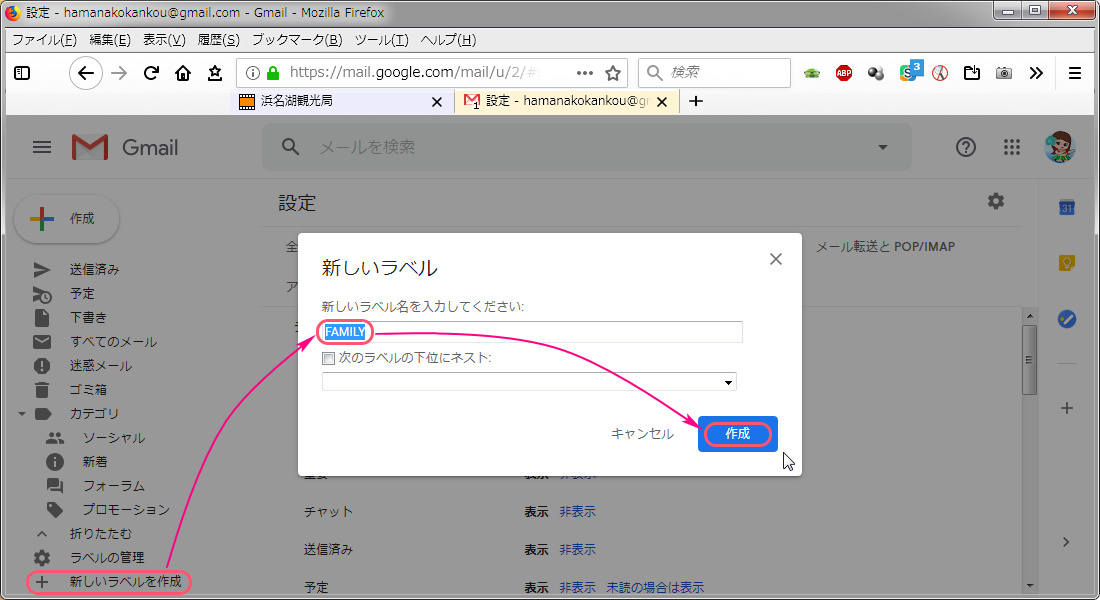 ▲ パソコンのウェブブラウザで Gmail ページを開いて〔+新しいラベルを作成〕にて開くダイアログにて、新しいラベル名(例えば FAMILY)を入力します。 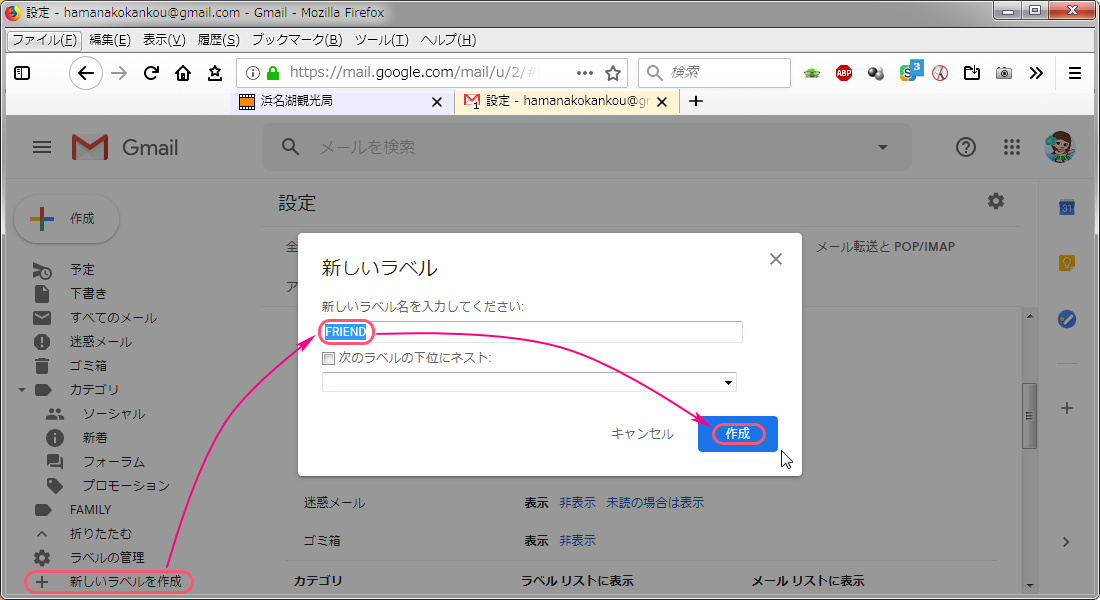 ▲ 同様にして別のラベル(例えば FRIEND)も作成します。 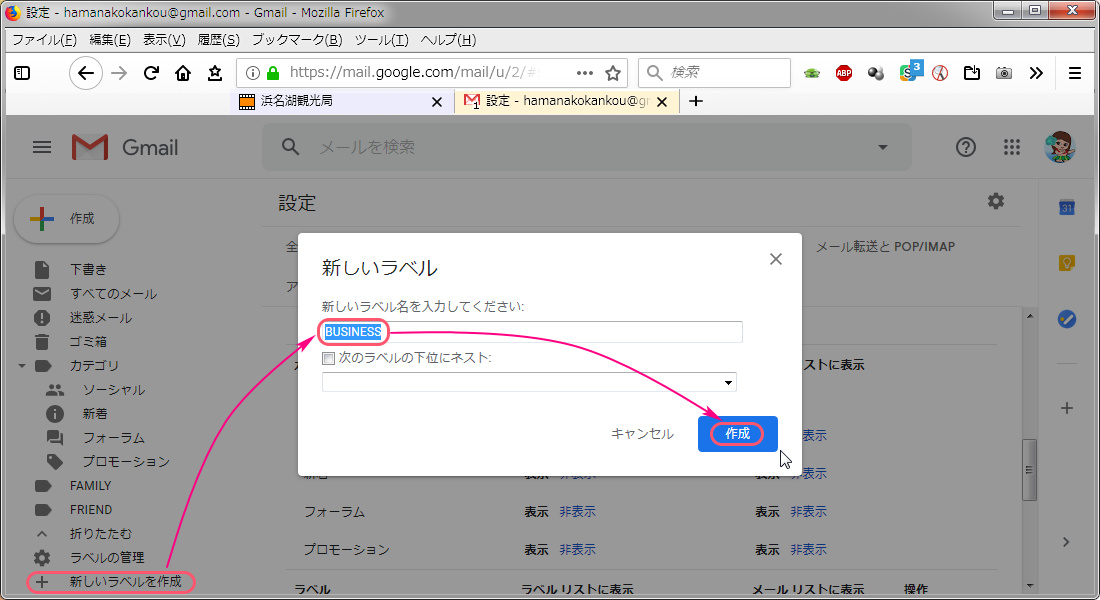 ▲ 同様にして別のラベル(例えば BUSINESS)も作成します。 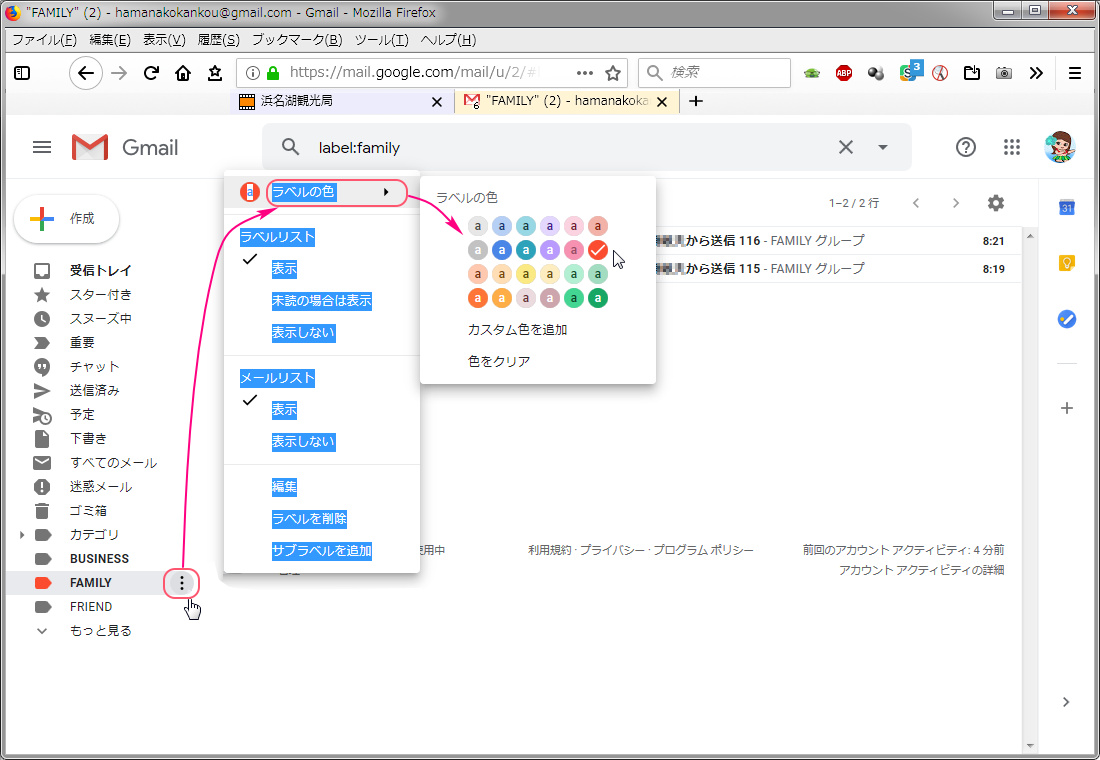 ▲ 作成したラベル毎に色を設定できます。 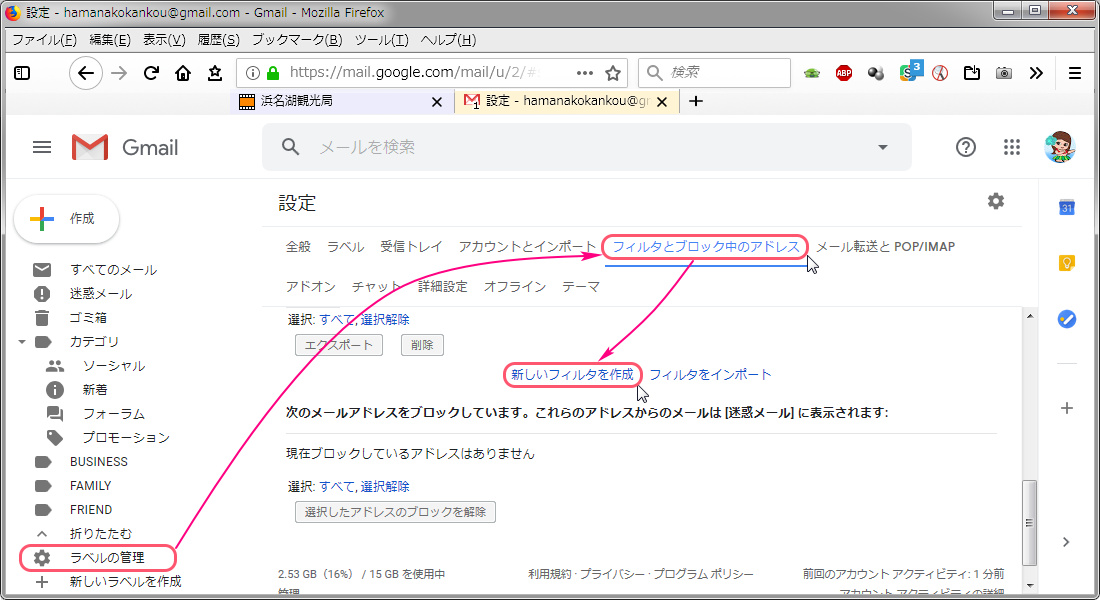 ▲ メール発信者にラベルを紐付けするために〔ラベルの管理〕→〔フィルタとブロック中のアドレス〕→〔新しいフィルタを作成〕の順に進みます。 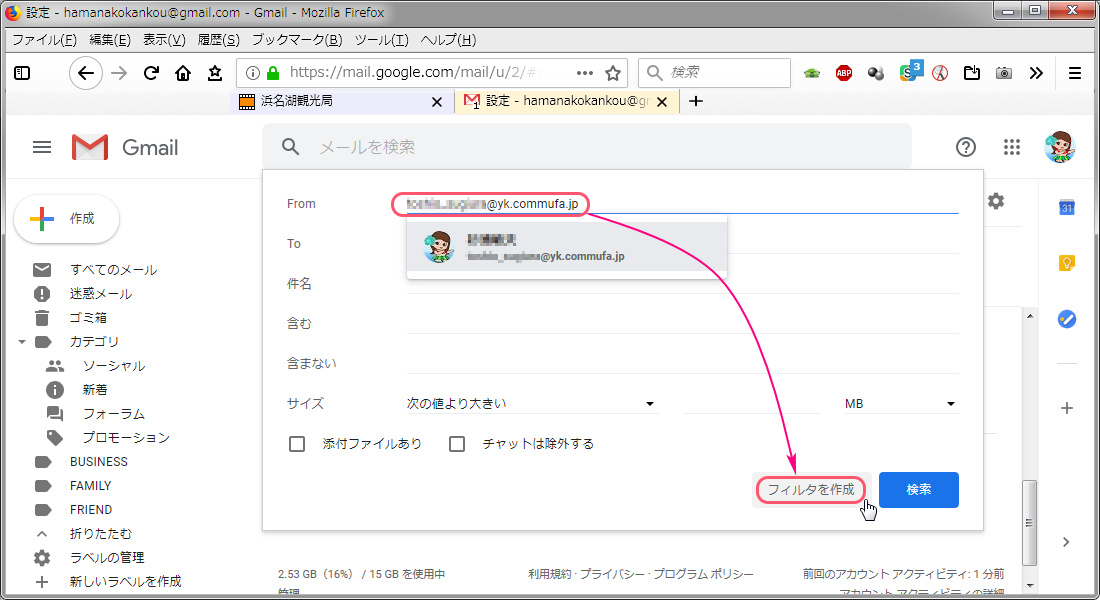 ▲ 〔from〕欄へラベルを紐付けしたい発信者のアドレスを入力して〔フィルタを作成〕をクリックします。 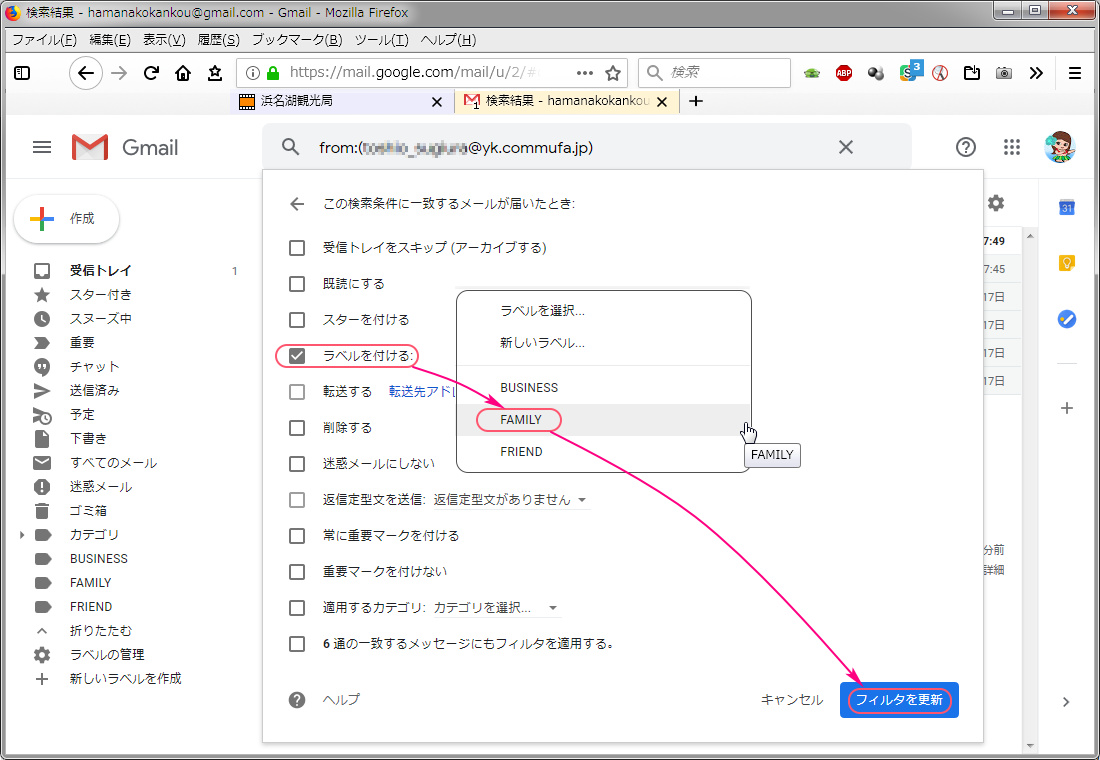 ▲ 〔ラベルを付ける〕のチェックマークをオンにして〔ラベルを付ける〕→ ラベルを選択して →〔フィルタを更新〕をクリックします。 同様にして、作成したラベル FRIEND 又は BUSINESS へ紐付けしたい発信者アドレスのフィルタを作成します。 |
【3】ラベル別にメール着信音を設定する方法 |
■ 以下の作業はスマホで行います。 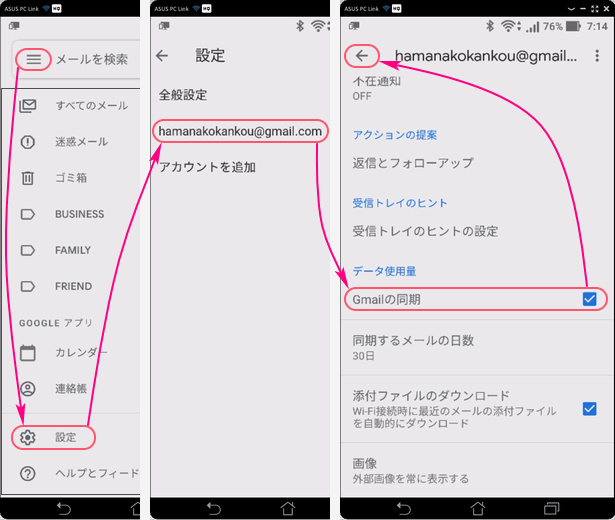 ▲ gmail の同期をオンにします。 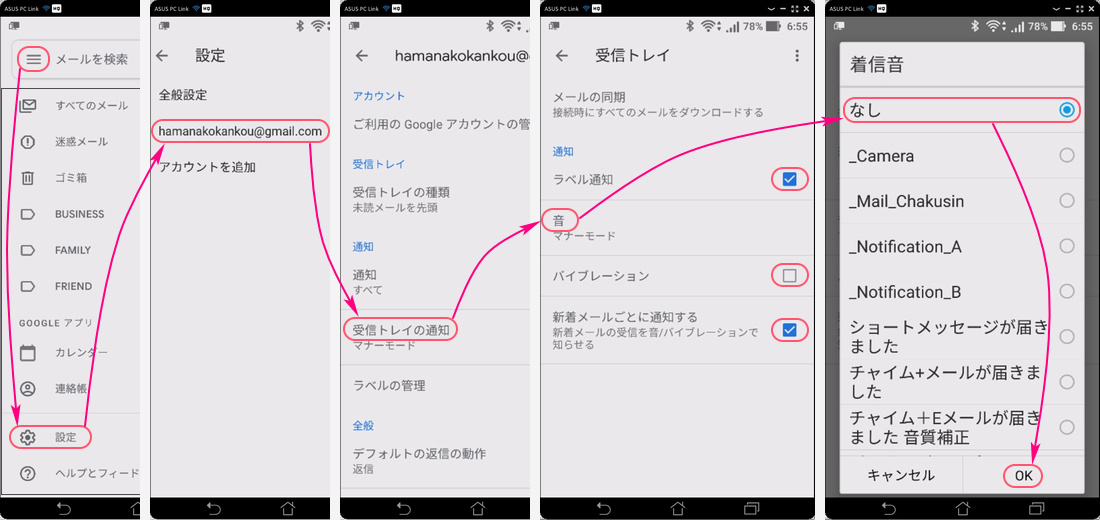 ▲ 深夜に広告メール等が入って安眠妨害にならないように、 FAMILY, FRIEND, BUSINESS グループ以外からのメールの着信音は “無し” に設定して鳴動を止めます。 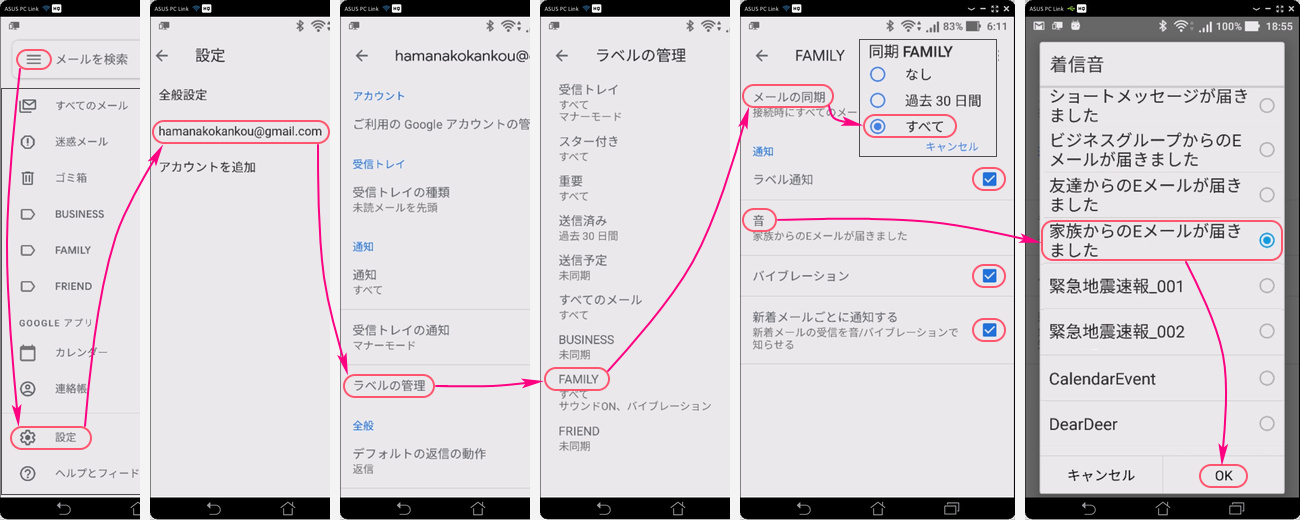 ▲〔設定〕→〔アカウント〕→〔ラベルの管理〕→〔新しく作成した FAMILY〕→〔音〕→ 所望のサウンドを選択します。 同様にして FRIEND と BUSINESS の着信音を設定します。 |
【4】ショートメッセージの着信音を設定する方法 |
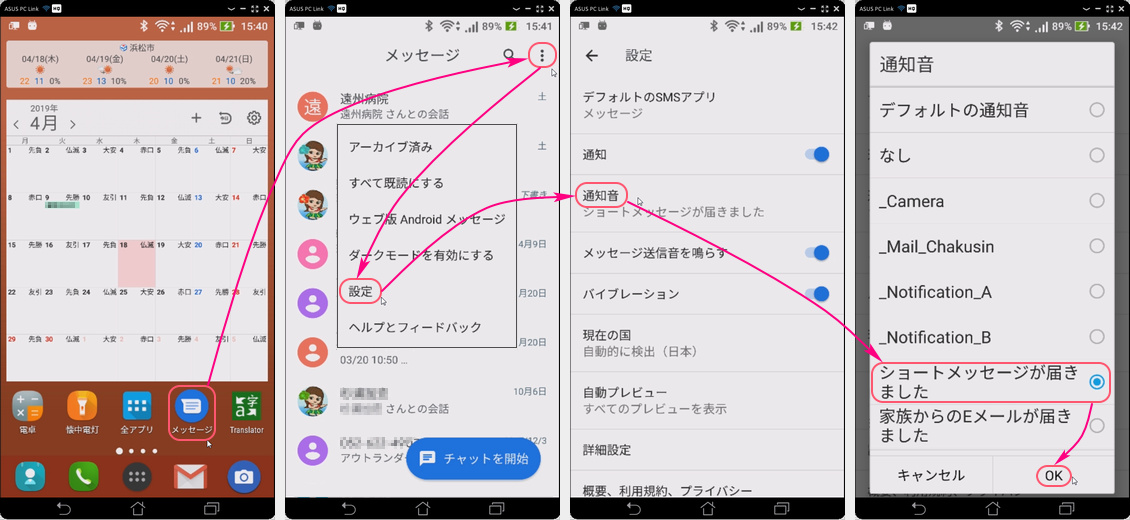 ▲ 〔メッセージ〕→〔 |
【5】ショートメッセージの数字を送信する方法 |
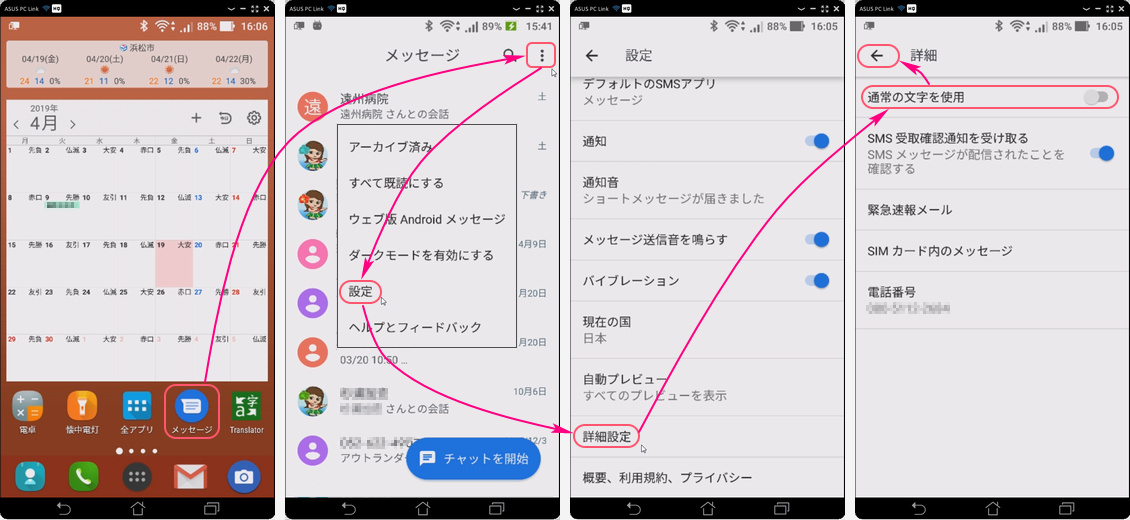 ▲ 〔メッセージ〕→〔 ASUS スマホのこの設定がデフォルトのオンでは、数字を送信できません。 |
【6】電話の着信音を発信者別に設定する方法 |
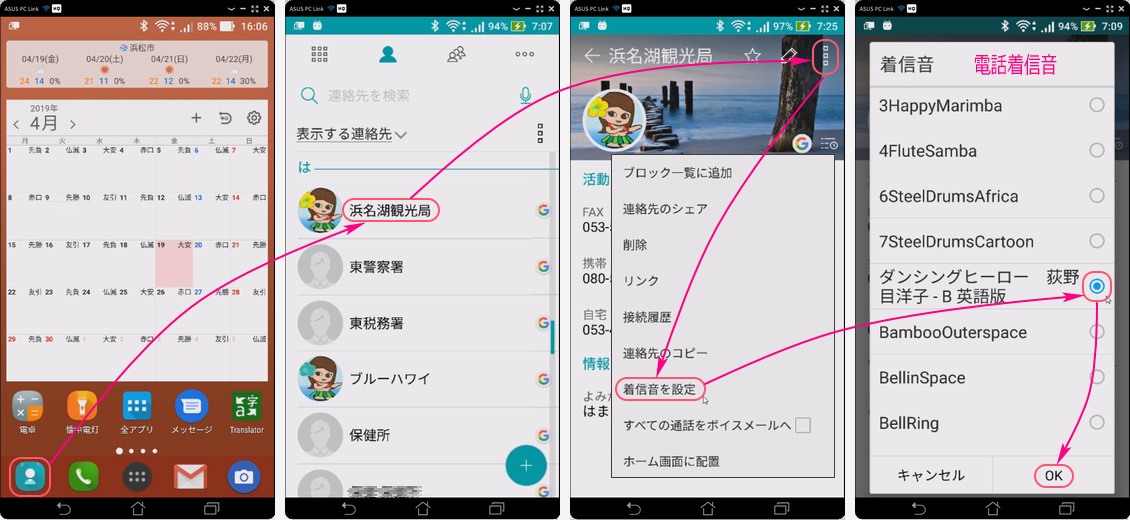 ▲ 〔連絡先〕→〔所望の連絡先〕→〔 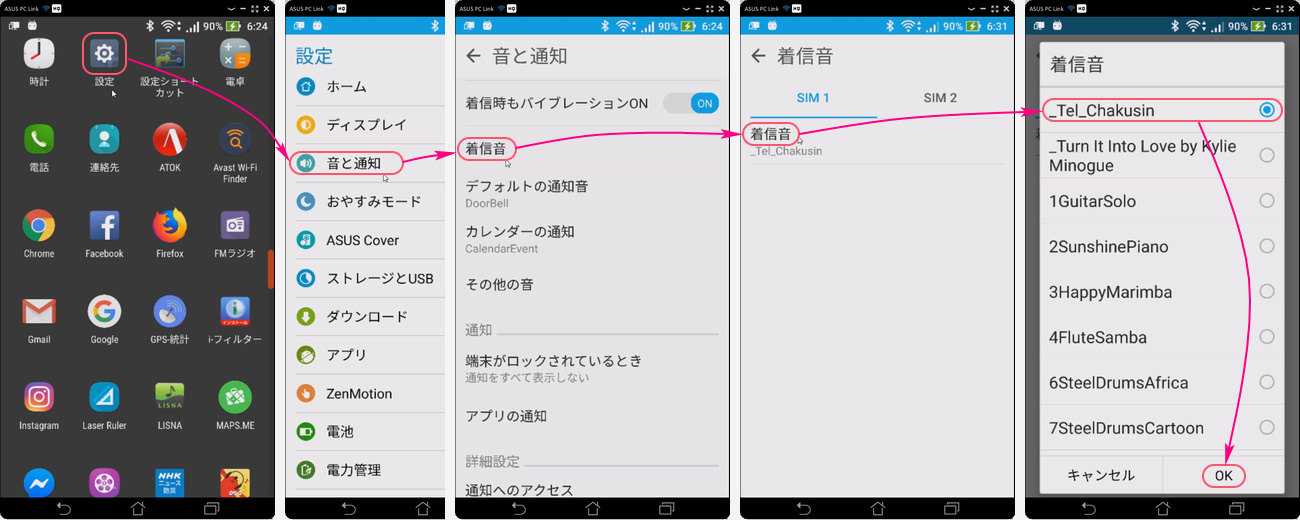 ▲ こちらは、全ての発信者に同一の着信音を割当てる方法です。  |